Ilustración de tarjeta fácil de dibujar con pincel de Navidad
Dibujemos varias decoraciones con el pincel de Navidad.
Se necesita mucho tiempo y esfuerzo para dibujar coloridos adornos navideños uno por uno. Sin embargo, si usa Clip Studio, puede dibujar muy fácil y rápidamente.
Hay varios y maravillosos materiales navideños, pero hoy dibujaré con un juego de pinceles que hice yo mismo. Antes de comenzar con TIPS, recomendamos descargar el material 'Juego de pinceles de Navidad' a continuación desde la Asset Store. Además, se introduce adicionalmente otro material utilizado en TIPS.
- (Modificado el 26/12) El material recomendado ha sido eliminado y actualmente no está disponible para descargar. Introducimos otros materiales similares. Consulte la tercera URL.
Míralo como un video de CONSEJOS
Navegar por las publicaciones de TIPS
1. Introducción y preparación previa del pincel
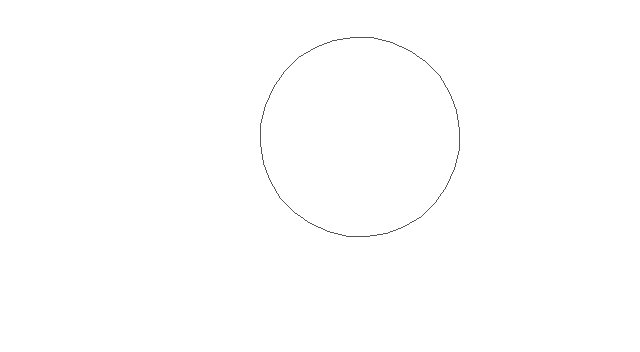
El material 'X-mas brush set' consta de un total de 16 cepillos. Cada pincel está elaborado con materiales fáciles de combinar, para que puedas diseñar decoraciones fácilmente.
Abra [Ventana] - [Material] en la barra superior y haga clic en la carpeta 'Descargas' para verificar los materiales descargados. Arrastre el 'conjunto de pinceles de Navidad' descargado anteriormente a la [Subherramienta] e instálelo.
Cada pincel está configurado para dibujar en la dirección del trazo. Usémoslo directamente para entenderlo fácilmente.
2. Dibuja la forma básica del árbol de Navidad.
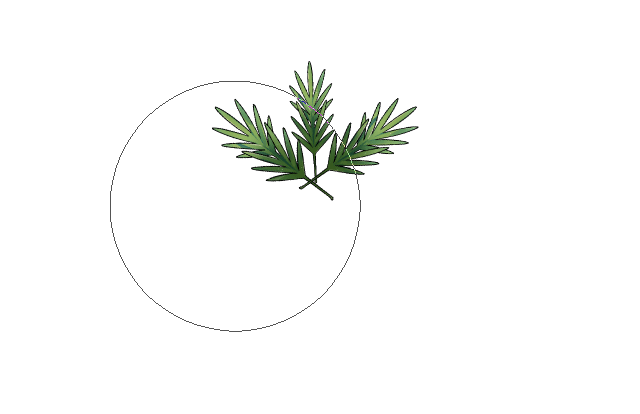
Hagamos la forma básica del árbol para el árbol de Navidad. Seleccione el pincel 'árbol' para dibujar la parte superior del árbol. Y agrego una nueva capa debajo de esta capa y dibujo en dirección hacia abajo. Repita el dibujo 4-5 veces agregando una nueva capa a continuación.
Agregue una nueva capa en la parte inferior para dibujar hojas adicionales en el espacio vacío. Basta con dibujar sin preocuparse por la dirección y el tamaño.
Sin embargo, ¡no llene todos los espacios en blanco! Es una buena idea dejar un pequeño espacio en blanco.
Agreguemos una sombra para darle un efecto tridimensional. Agregue una nueva capa encima de la capa que desea sombrear. Marque 'Recortar a la capa de abajo' y configure el modo de fusión en 'Multiplicar'. Luego, con el aerógrafo, pinto el interior de la madera con un color oscuro.
3. Decora el árbol de Navidad
Agrega una nueva capa en la parte superior. Decora el árbol con diferentes pinceles decorativos. Puede atar una cinta a la campana o poner un sombrero en la estrella. ¡Decóralo maravillosamente y haz tu propio árbol!
Dibujemos una bombilla con un pincel. Disminuya el tamaño del pincel 'bola (D)' pequeño. Dibuja la bombilla agregando una nueva capa debajo de la capa de decoración para que la decoración no se oscurezca. Y duplica la capa. Establezca [Filtro] - [Desenfocar] - [Desenfoque gaussiano] en aproximadamente 7px.
Marque "Bloquear píxeles transparentes". Elija un color entre gris y naranja claro. Haga clic en [Editar] - [Rellenar] en la barra superior para llenar la capa con el efecto de desenfoque aplicado. Establezca el modo de fusión en 'Pantalla' para que brille. Si no hay suficiente luz, duplique la capa una vez más.

¡El árbol está completo! Dibuja un soporte o una caja de regalo según tus preferencias.
4. Aplicar el pincel navideño
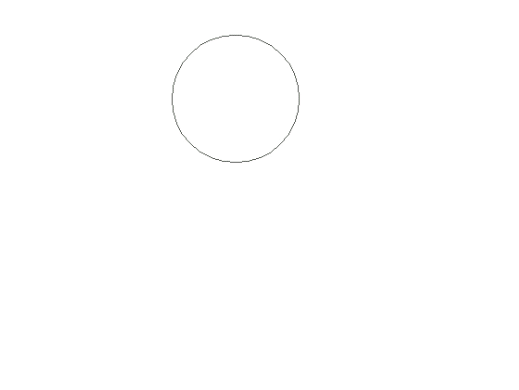
Dibujemos varios adornos navideños de la misma manera que el árbol. Puede diseñar coronas navideñas, decoraciones de techo y más.
Dibuja un círculo con el pincel 'árbol' para crear la corona navideña. Para una forma redonda, agregue hojas para recortar las partes faltantes.
Puede combinar pinceles decorativos para crear objetos más ricos. Pongamos las decoraciones terminadas en la corona una por una.
<3. Decora el árbol de Navidad> Añade las bombillas y las sombras de la misma forma que en el índice. ¡Siéntete libre de dibujar en otras formas también!
5. Diseño de una tarjeta de Navidad: antecedentes
Ahora diseñemos una tarjeta de Navidad. Crea un nuevo lienzo. Lo haré en base al tamaño de trabajo de la postal de 104 * 154 (mm). No dude en crearlo de acuerdo con el tamaño de la tarjeta que desee hacer.
Pegue las decoraciones navideñas dibujadas previamente en el nuevo lienzo. También puedes dibujar uno nuevo. Crea una nueva capa debajo de la capa de decoraciones navideñas. Y pinta el fondo del color que quieras.
Crea una nueva capa encima de la capa con el color de fondo. Establezca el color del dibujo en azul cielo. Haga clic en [Editar] - [Rellenar] en la barra superior para llenar toda la pantalla. Luego haga clic en el icono 'Tono' en las propiedades de la capa para crear un punto. Configuré las líneas de tono en 8.0. Un patrón de puntos negros sobre un fondo blanco sería genial. Rasteriza la capa haciendo clic derecho sobre ella.
Establezca el modo de fusión de la capa de patrón rasterizado en 'Color Burn'. Reduzca la opacidad a un nivel en el que los puntos sean ligeramente visibles.
Crea una nueva capa encima de la capa del patrón. Ahora creemos un borde para la tarjeta. Seleccione el rectángulo dentro de la tarjeta con la herramienta 'Selección'. Haga clic en [Rango de selección] - [Invertir selección] en la barra superior. Establezca el color del dibujo en blanco y ejecute [Editar] - [Rellenar]. ¿Está terminado el borde blanco?
Dibujemos otro borde delgado esta vez. Seleccione la herramienta 'Forma'. Seleccione 'Rectángulo' y establezca el tamaño del pincel en 6px. Cuando todo esté configurado, arrastre para dibujar un cuadro.
Esta vez, pintemos el interior de la corona navideña. Crea una nueva capa debajo de la corona y cepíllala con un color brillante. Pinta con un pincel básico como un "bolígrafo de cuchara". Cuando haya terminado de pintar, copie la capa de patrón de puntos de la capa de fondo y péguela sobre la capa que acaba de pintar. Y ajusta la opacidad.
6. Diseñar una tarjeta de Navidad: texto
Ahora, escriba una fuente en la tarjeta.
Vaya a dafont.com para descargar fuentes adecuadas para tarjetas de Navidad. Escriba su texto en 'Vista previa' y haga clic en 'más opciones'. Marque "100% gratis" y haga clic en el botón "Enviar". '100% gratis' muestra fuentes que no son un problema ni siquiera para uso comercial. Así que asegúrese de comprobar que funciona!
Cuando encuentre la fuente que desea, descárguela e instálela. Después de la instalación, es posible que deba reiniciar Clip Studio para activar las fuentes.
(Modificado 12.23) Actualice Clip Studio a la última versión. No necesita instalar una fuente separada o reiniciar Clip Studio, puede agregar directamente el archivo de fuente como se muestra a continuación y aplicarlo de inmediato.
Use la herramienta 'Texto' para ingresar texto en el centro de la corona. Puede cambiar el color del texto arrastrando la frase escrita.
Cree una nueva capa sobre la capa de texto y marque 'Recortar a la capa de abajo'. Y configure el modo de fusión en 'multiplicar'. Dibuja una sombra debajo del texto con un color oscuro usando el pincel predeterminado.
A continuación, seleccione tanto la capa de texto como la capa de sombra y 'rasterícelas'.
Agreguemos un borde al texto. Seleccione la capa de texto rasterizado. Seleccione el borde de [Propiedades de capa] - [Efecto de borde]. Establezca el grosor del borde en 3-5px y el color del borde en blanco.
Agreguemos una sombra para todo el texto. Duplica la capa de texto. Luego, desmarque el borde de [Propiedad de capa] - [Efecto de borde] para eliminar el borde blanco. Seleccione un color oscuro para el color del dibujo y luego ejecute [Editar] - [Relleno]. Si el texto ha cambiado a oscuro, arrástrelo hacia abajo para que el orden de las capas sea hacia abajo. Use la herramienta 'Mover' para moverla un poco hacia la parte inferior derecha para que las sombras sean visibles.
¡Ajusta la opacidad y el texto está completo!
7. Diseñar una tarjeta de Navidad - Listo
Seleccione el pincel 'enredadera' del 'Juego de pinceles de Navidad' para decorar el espacio vacío de la tarjeta. Abra [Ventana] - [Material] y verifique el material 'Golden Brown' descargado arriba. Arrastre la imagen con el grano más fino de las seis imágenes a la pantalla.
Ajuste el tamaño del material para que se ajuste a la tarjeta con Ctrl + T. Y si marca 'Recortar a la capa inferior', el material se compondrá. Para hacer el color más brillante, creo una nueva capa y relleno toda la tarjeta con un color naranja muy claro. Marque 'Recortar a la capa inferior' y configure el modo de composición en 'Pantalla'. Ajusta la opacidad para obtener el color dorado deseado.
Modifica la posición y el diseño en su conjunto. Agregué adornos navideños en la parte inferior. Moví la línea dorada hacia arriba para mantener el equilibrio general.
Ahora tienes una maravillosa tarjeta de Navidad.
¡Espero que a ti también te guste!
terminar
Es una lástima que la explicación sea larga, y parece haber algunas técnicas omitidas,
Esperamos que estos CONSEJOS le hayan sido de suficiente ayuda.
¿Cómo estuvo tu 2021?
De hecho, la Navidad no es un aniversario muy significativo para mí. Sin embargo, fue bueno poder usar Clip Studio para hacer tarjetas, crear materiales y probar diseños esta vez. En particular, fue muy divertido porque se sintió como decorar un árbol de Navidad real. (jajaja)
También te recomendamos que hagas tarjetas navideñas para tus seres queridos o para ti mismo ♥
SNS























Comentario